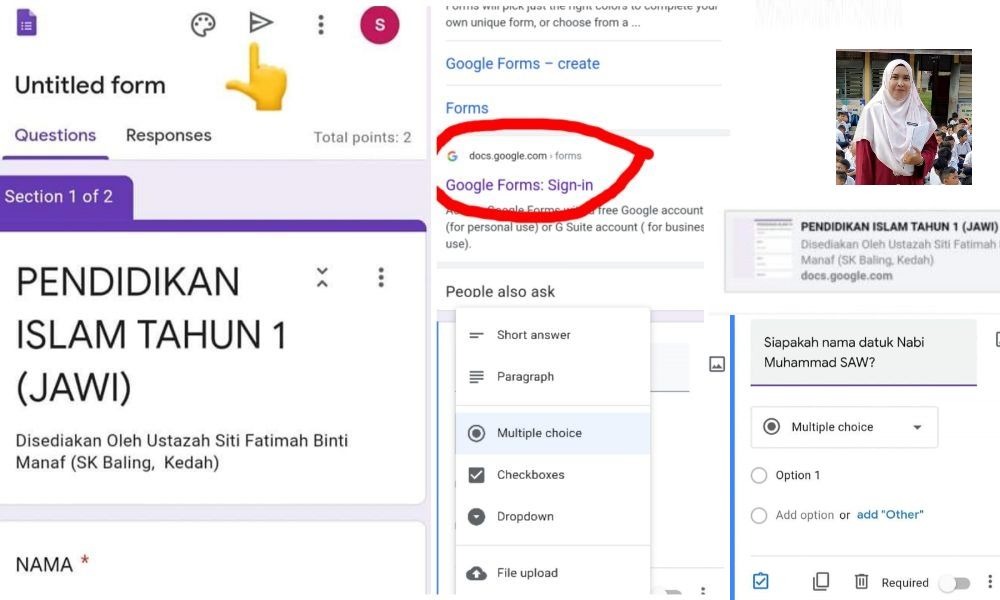Musim wabak ni menyebabkan ramai antara kita terpaksa buat kelas online.
Salah satu option tenaga pengajar untuk buat kuiz yang mudah akses, user friendly, cepat dan percuma adalah melalui Google Form. Buat guna handphone je, simple sangat.
Dalam artikel ini kami paparkan cara buat kuiz guna Google Form melalui perkongsian oleh Ustazah Siti fatimah Manaf.
Semua mudah di hujung jari saja. Sambil baring-baring atas katil pun boleh buat!
Cara Buat Kuiz Guna Google Form. Simple Sangat, Pakai Handphone Je
Pertama sekali sebelum nak buat, pastikan anda dah install Google Drive dan Google Sheet di handphone ya!
Lepas tu boleh ikut langkah-langkah di bawah ni.
Cara ni sempoi je. Khas untuk mereka yang baru nak mula belajar buat. Nak buat guna tulisan jawi pun boleh.
Langkah 1: Pergi Ke Google Form
Mula-mula pergi ke Google Form sama ada melalui Google atau terus tekan di pautan ini: https://docs.google.com/forms/
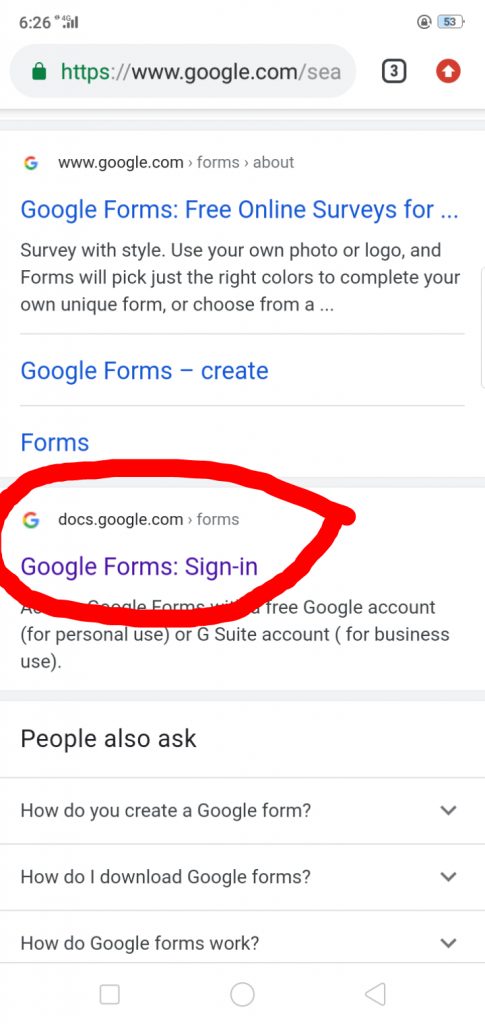
Langkah 2: Start A New Form
Tekan simbol ‘+’ yang tertulis ‘Start a new form’ di atasnya.
Nanti akan keluar paparan macam di bawah ini.
Pastikan anda dah login ke akaun Google / Gmail ya. Kalau belum, sila login dulu untuk meneruskan langkah berikutnya.
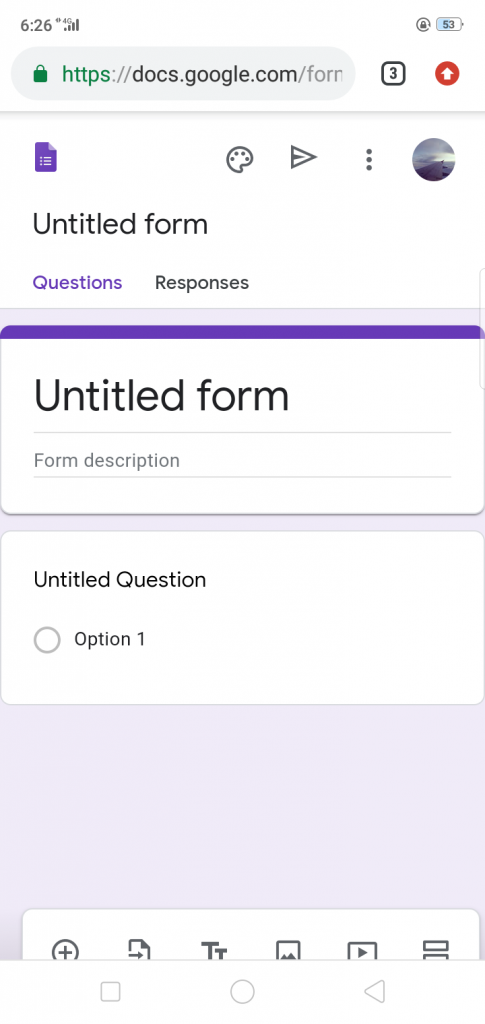
Langkah 3: Isikan Maklumat Kuiz
Ok, di Untitled Form tu, tukar tulis Tajuk Pelajaran yang kita nak buat.
Form Description tu biasanya kita tulis ‘Disediakan oleh (Nama cikgu, Sekolah)’
Contohnya macam di bawah ni.
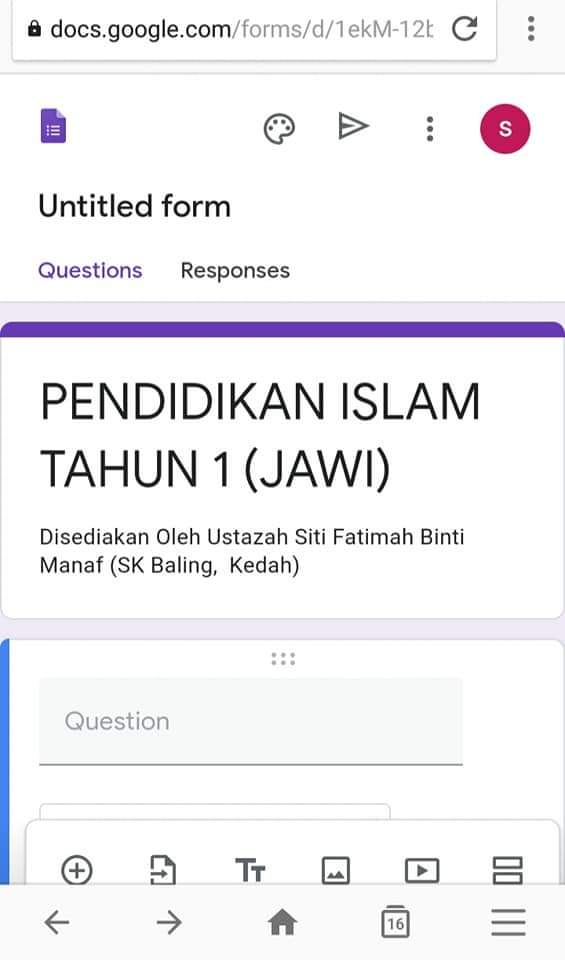
Langkah 4: Section Untuk Nama / Kelas Murid
Ok, klik di Question tu dan kita boleh mulakan soalan.
Tapi untuk soalan pertama biasanya kita buat soalan untuk orang yang akan jawab kuiz kita.
So dekat sini kita akan tulis NAMA MURID. Dekat bawah tu boleh tengok ada banyak jenis option untuk pilihan jawapan. Kita pilih Short Answer supaya murid boleh taipkan nama mereka.
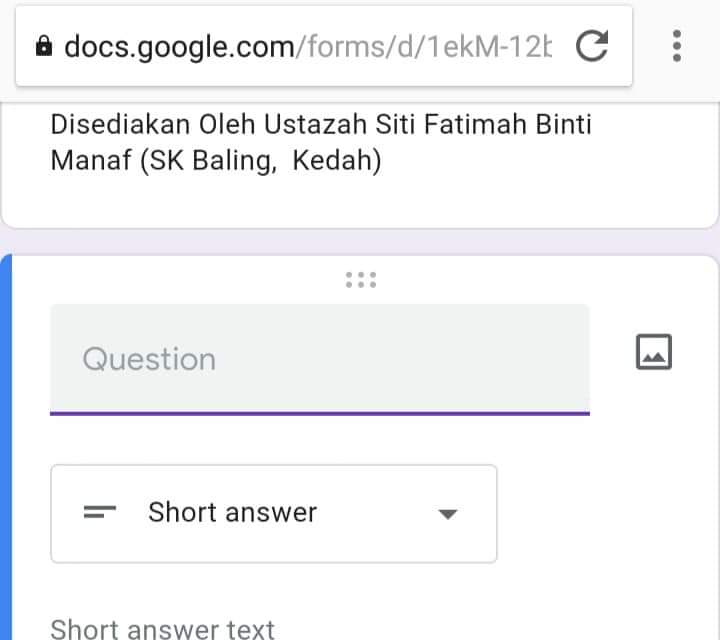
On kan bahagian *Required. Jadi, orang yang nak jawab kuiz tu Wajib tulis nama.
Ok, untuk tambah lagi soalan-soalan lain, seperti KELAS, SEKOLAH, klik tanda bulat yang dalam dia tambah tu. Klik situ.
Nanti akan keluar macam yang atas, just tulis ja apa yang kita nak daripada orang yang jawab soalan kita tu.
Langkah 5: Section Untuk Soalan Kuiz
Untuk mula buat Soalan Kuiz, kita buat Page baru /Section baru.
Klik simbol dekat bahagian bawah sebelah kanan sekali untuk mulakan Section baru.
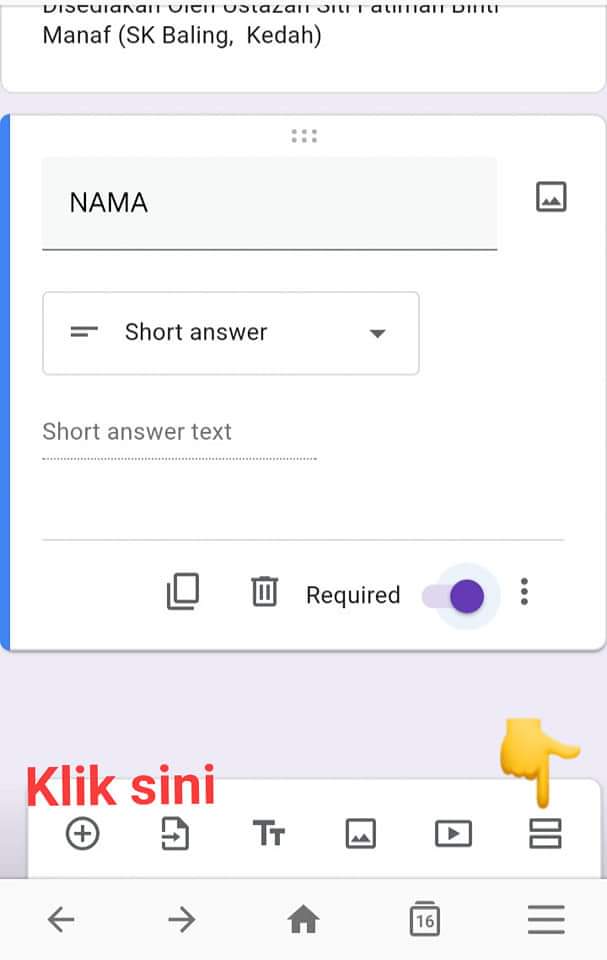
Langkah 6: Setkan Form Kepada Quizzes
Ok sebelum kita teruskan soalan kuiz kita, kita set dulu form kita kepada Kuiz.
Klik 3 titik belah kanan atas sekali.
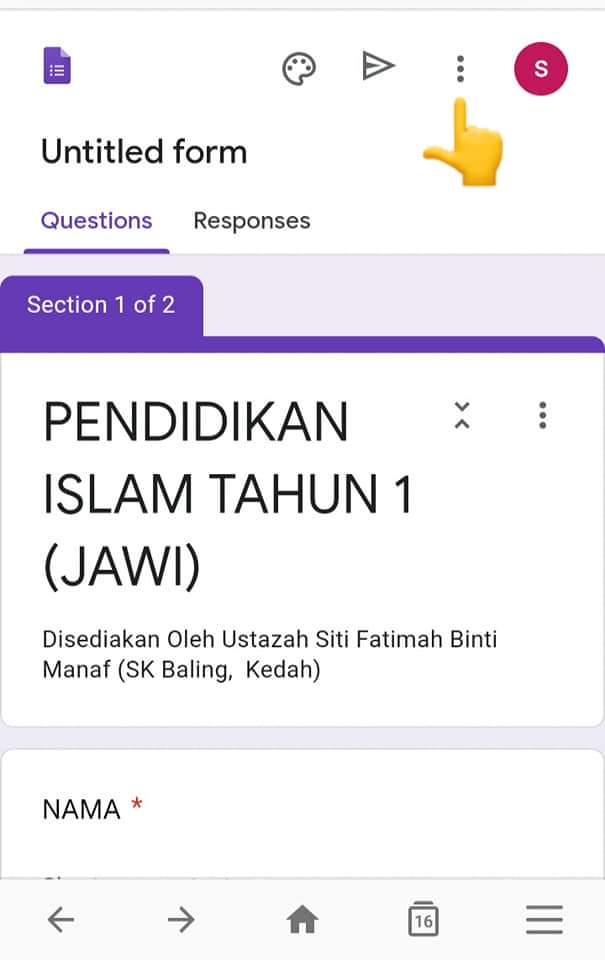
Klik bahagian Setting.
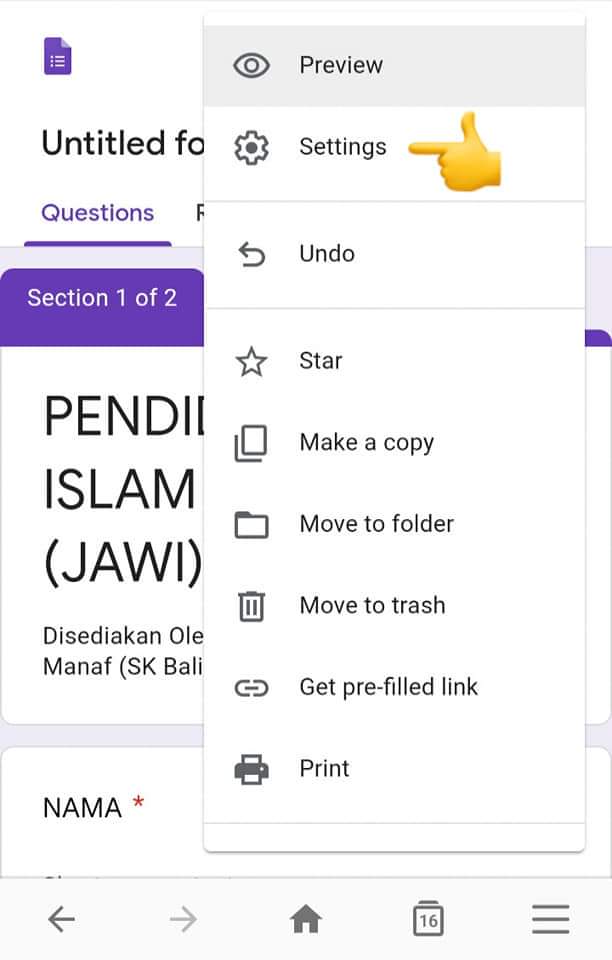
Nanti akan keluar paparan macam di bawah ni.
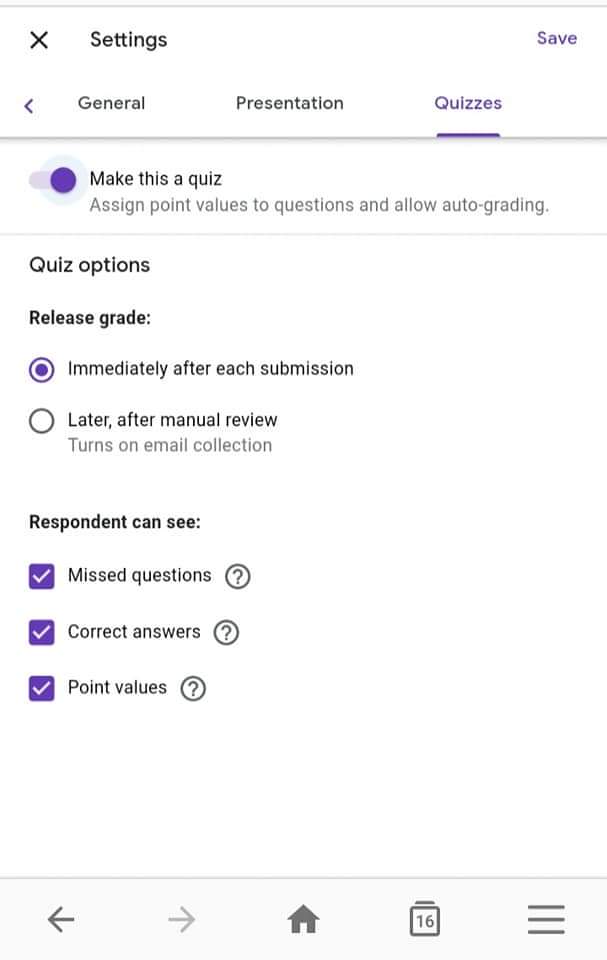
Pilih Quizzes dan Options seperti yang kita nak.
Kalau kita missed bahagian ni, nanti tak ada perkiraan markah automatik (release grade).
Lepas tu jangan lupa tekan Save.
Kita akan dibawa semula ke soalan kita tadi.
NOTA: Dekat bahagian Setting> Preview tadi tu, kita boleh check kuiz bila dah siap semua. Boleh try jawab soalan sendiri dan buat semakan kalau ada tersilap letak jawapan atau soalan.
Langkah 7 : Mulakan Soalan Kuiz
Mula tulis Soalan.
(Maaflah saya tadi tulis Tajuk Kuiz Jawi, tapi soalan Ulum. Tak perasan pulak.)
Apapun, kalau kita nak masukkan gambar atau imej tambahan yang berkaitan dengan soalan kuiz, boleh klik dekat sebelah kanan tu pada simbol picture.
Ok, bila dah siap taipkan soalan, pilih jenis jawapan macam mana. Untuk jawapan yang ada pilihan jawapan A,B,C,D tu kita buat Multiple Choice.
Kalau soalan tu memerlukan jawapan yang banyak atau lebih dari 1, pilih Check Boxes dan sebagainya.
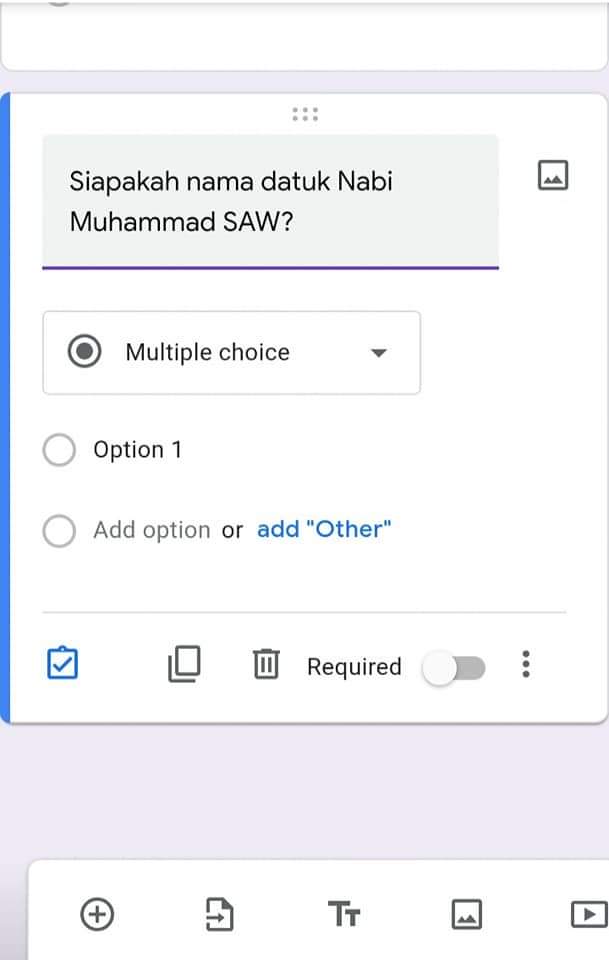
Tekan Option 1 untuk tulis pilihan jawapan. Add Option untuk tambah pilihan jawapan yang berikutnya.
Langkah 8: Tetapkan Pilihan Jawapan Yang Betul
Bila dah siap taip semua pilihan jawapan, klik tanda ✔ untuk tetapkan pilihan jawapan yang betul.
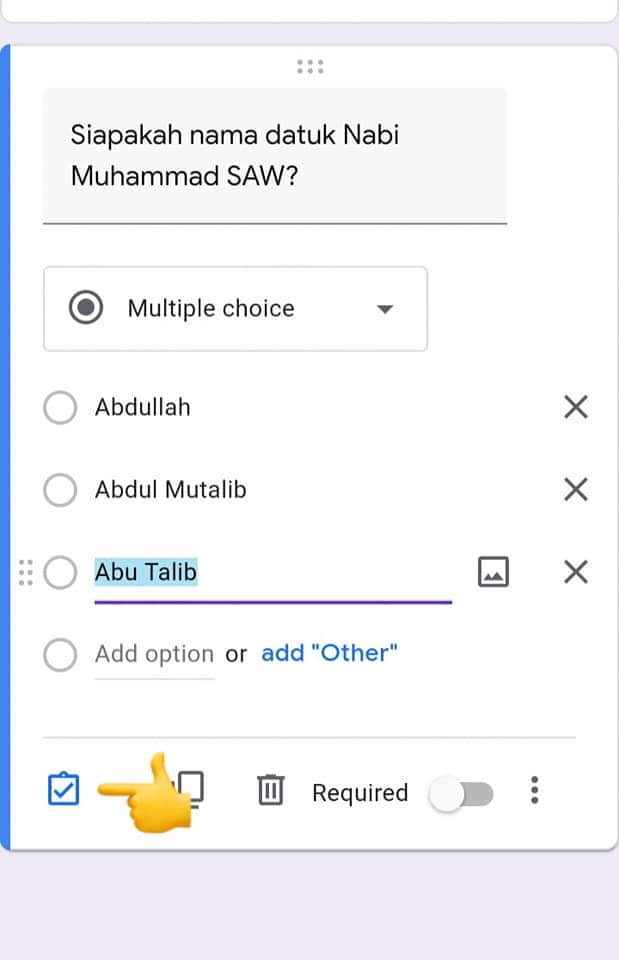
*Masa mula-mula buat kuiz guna handphone, saya pun tak jumpa simbol ni dekat handphone. Lepas saya update system dekat handphone, baru dia keluar. So, boleh check balik handphone masing-masing, mungkin ada yang belum update. Contohnya aplikasi Chrome.
Langkah 9: Bubuh Markah
Lepas dah klik pada jawapan yang betul, masukkan markah di tempat Point.
Klik Done.
Langkah 10: Tambah Soalan Seterusnya
Ulang langkah untuk tambah soalan macam biasa.
Klik dekat simbol tambah soalan. (Simbol bentuk bulat dalam ada + macam kat bawah ni.)
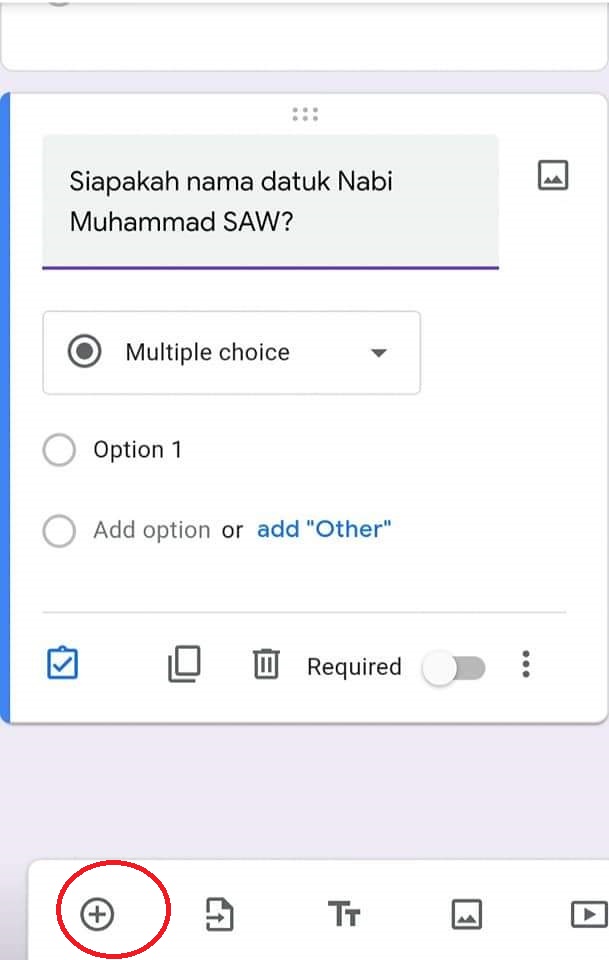
Langkah 11: Send / Share Kuiz Kepada Murid
Ok bila dah siap semua, naik atas balik.
Klik tanda Send tu.
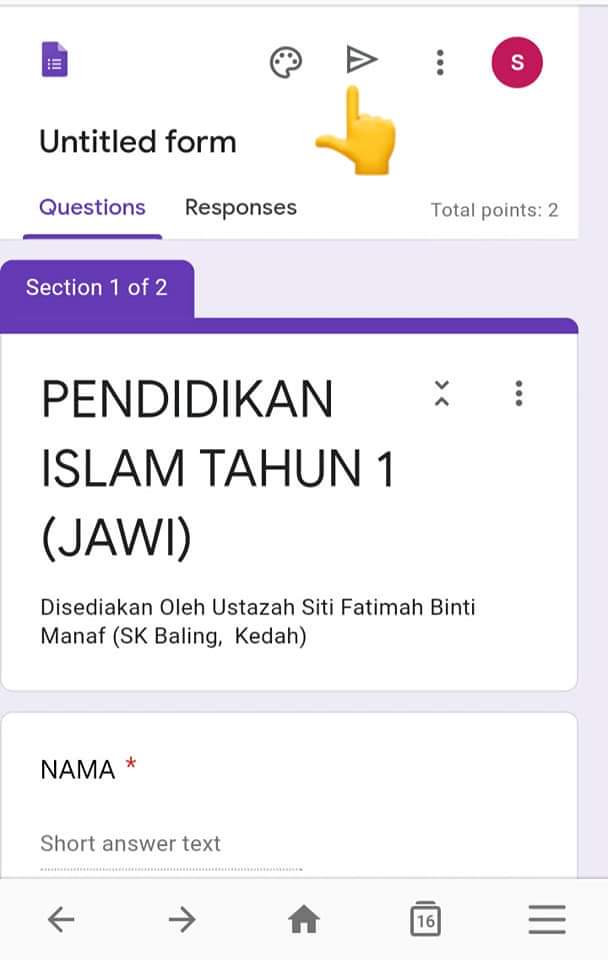
Tekan dekat tanda link tu. Copy, simpan boleh share dalam Whatsapp.
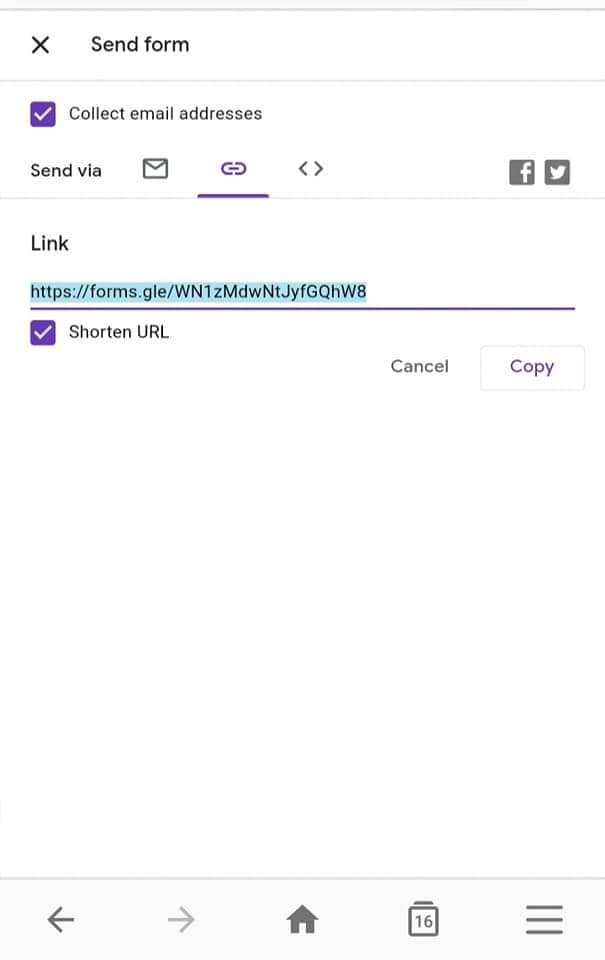
Atau boleh juga terus share di Facebook.
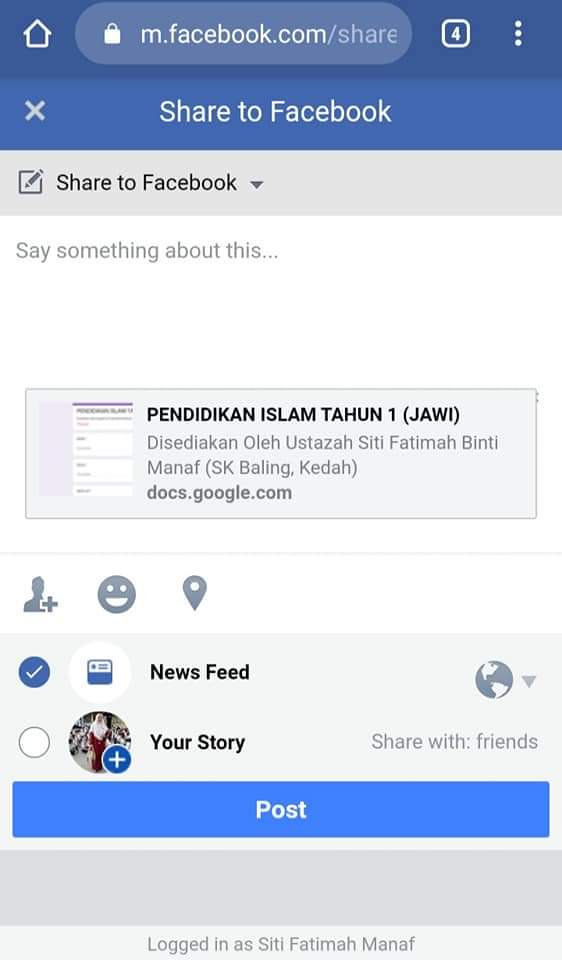
Pastikan orang lain boleh buka kuiz tu. Kalau tak boleh, pergi balik dekat bahagian Setting> General, kemudian untick dekat require sign in.
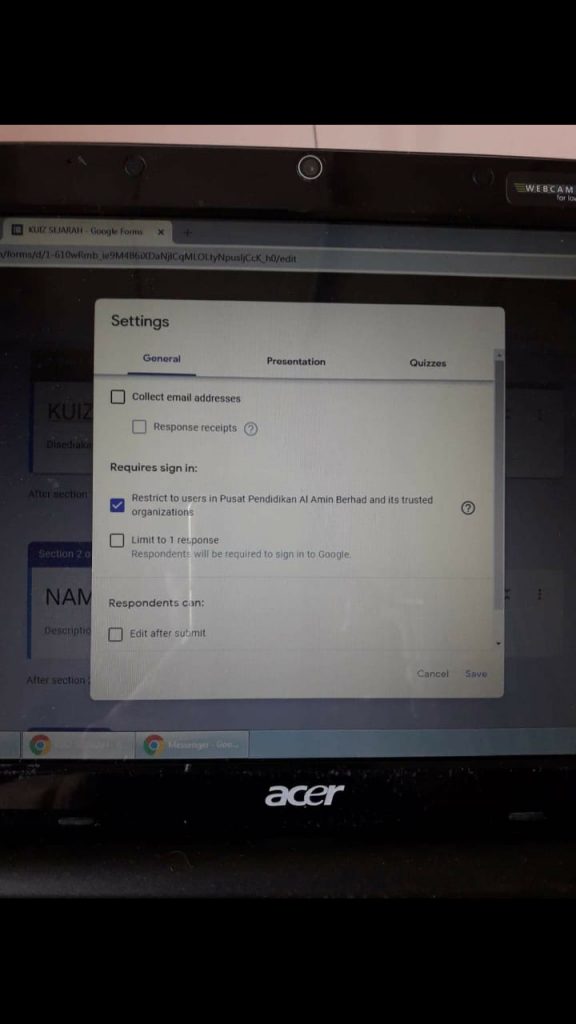
Langkah 12: Semak Jawapan Murid Di ‘Responses’
Selepas kuiz dah dihantar kepada murid, kita bolehlah semak jawapan dan tengok berapa orang yang dah jawab soalan kuiz kita tadi.
Untuk buat langkah ini, buka soalan kita tu melalui Google Drive di handphone. Klik Responses.
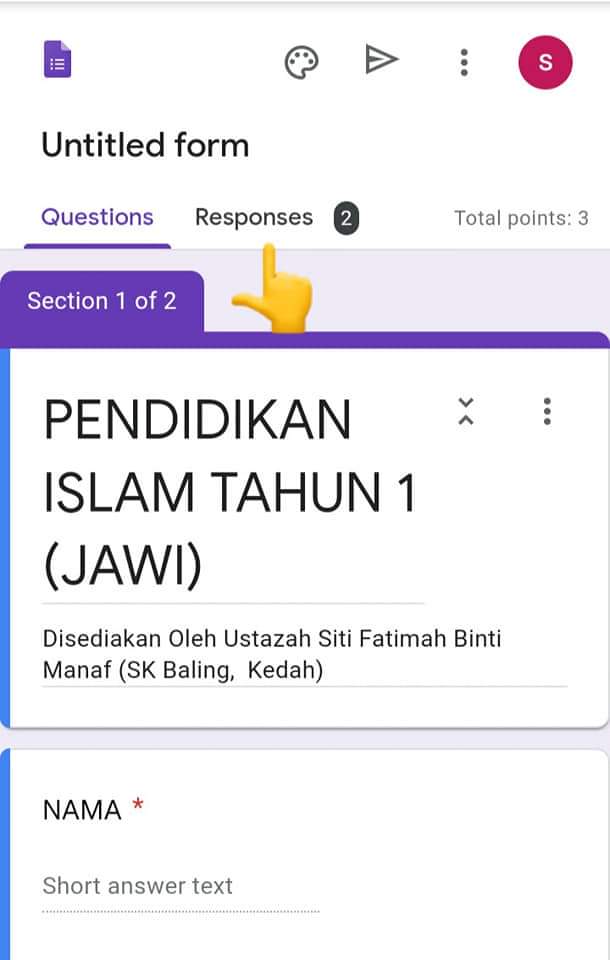
*Kalau nak betulkan / ubah soalan kita balik, kita boleh edit melalui google drive di handphone. Pastikan install Google Drive di handphone ya.
Langkah 13: Klik Ikon Google Sheet
Klik dekat icon Google Sheet.
Pastikan cikgu dah install Google Sheet dekat handphone. Ikut arahan yang dia bagi.
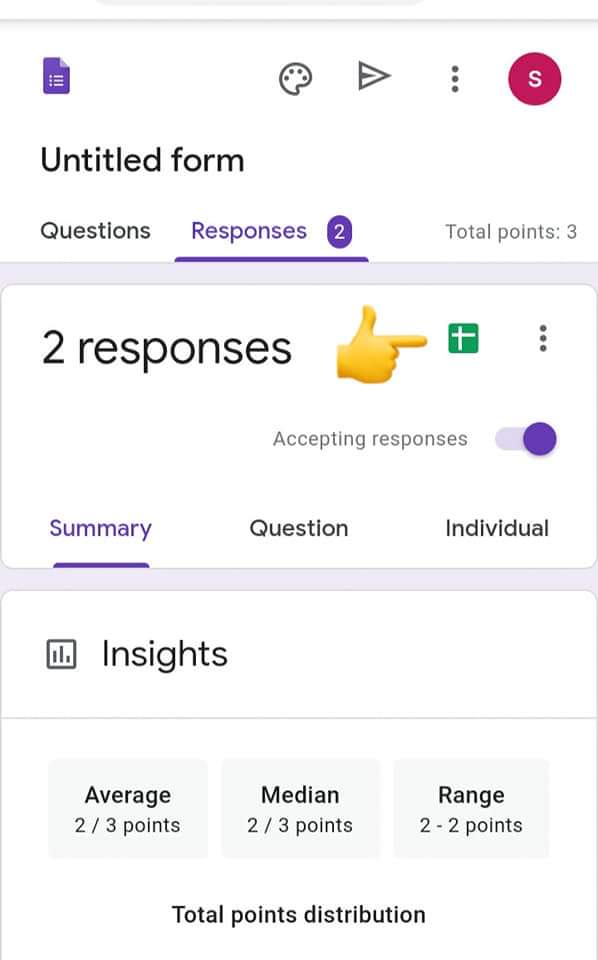
Ok. Dekat sini nanti akan dipaparkan semua maklumat tentang murid / orang yang jawab kuiz kita.
Ada nama murid, kelas, sekolah dan score yang mereka dapat.
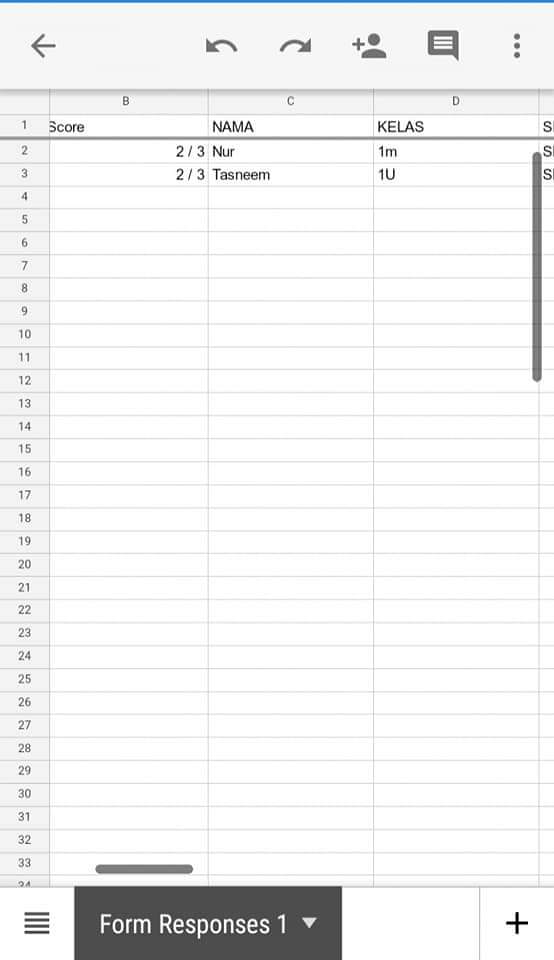
Boleh simpan data ni, print, masukkan dalam file utk bukti PdPc semasa PKP atau kelas online.
Mungkin agak panjang, tapi bila dah buat sekali akan rasa senang.
Selamat mencuba!
Oh ya, kalau ada yang nak buat kuiz dalam tulisan jawi, boleh rujuk artikel ini: Cara Taip Huruf Jawi Di Handphone Tanpa Install Apps. Adjust Setting 2 Minit Je]
*Cara buat kuiz guna Google Form ini dikongsikan oleh Ustazah Siti Fatimah Manaf menerusi Facebook. Ia telah disunting dan diterbitkan semula dengan kebenaran. Untuk lebih info atau sebarang pertanyaan lanjut, sila ajukan terus di posting asal beliau di SINI.